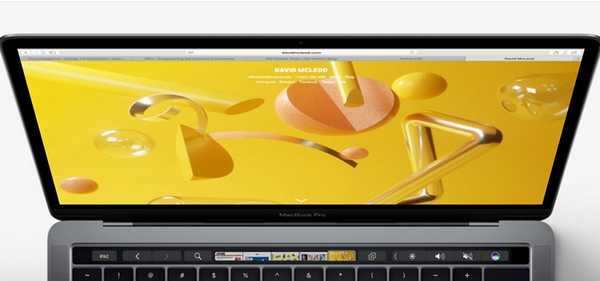
Yurich Koshurich
0
1175
87
La Touch Bar sul nuovo MacBook Pro è incredibilmente utile e molto potente, a condizione che le app lo abbiano integrato in modo sensato. Prendiamo ad esempio Safari o Final Cut Pro o anche app non Apple, come Adobe Photoshop CC 2017; tutte queste app hanno un'ottima integrazione con la Touch Bar. Tuttavia, uno dei browser più utilizzati al mondo: Google Chrome, non supporta ancora la Touch Bar sul nuovo MacBook Pro. Quindi, se hai appena acquistato il nuovo MacBook Pro con Touch Bar e sei bloccato senza supporto Touch Bar su Chrome, ecco come ottenere il supporto della Touch Bar in Chrome:
Metodo 1: ottieni il supporto della Touch Bar nella versione Canary di Chrome
Alcuni di voi potrebbero non saperlo, ma in realtà il browser Chrome ha tre build simultanee gestite da Google. C'è una build stabile che probabilmente molti di voi già possiedono, una build Beta che ha lo scopo di consentire agli utenti di accedere in anticipo ad alcune delle nuove funzionalità implementate in Chrome e una build Canary che è sostanzialmente il limite di ogni funzionalità aggiunta a Chrome. Se vuoi provare il supporto della Touch Bar in Chrome, puoi semplicemente scaricare la build di Canary e provarla.

Nella versione Canary di Chrome, la Touch Bar presenta pulsanti statici per retro, avanti, aggiornamento, nuova scheda e preferiti. C'è anche una barra di ricerca / indirizzo che ti consente di digitare rapidamente un URL o cercare qualcosa. Tuttavia, non c'è modo di personalizzare i pulsanti della Touch Bar e, diversamente da Safari, la build di Chrome Canary non porta un commutatore di schede o un'anteprima delle finestre nella Touch Bar. Quindi, sì, il supporto della Touch Bar nella build di Chrome Canary è ancora in una fase iniziale e speriamo che Google aggiunga più opzioni quando arriverà nella versione stabile.
Nota: Le versioni Canary di Chrome sono inclini a essere instabili e possono bloccarsi o bloccarsi in qualsiasi momento. Dovresti utilizzare solo le build di Canary per testare nuove funzionalità e non utilizzare la build di Chrome di Canary come browser principale.
Metodo 2: creare pulsanti della barra touch personalizzata per Chrome
Se non puoi aspettare che le funzionalità dell'attuale build di Canary entrino nella build di Chrome stabile, va bene. Puoi effettivamente utilizzare l'app denominata Better Touch Tool, per creare un'implementazione della Touch Bar per Chrome. La parte migliore di questo è che puoi personalizzarlo all'infinito e regolarlo in base alle tue esigenze personali. Se desideri creare pulsanti della Touch Bar personalizzati per Chrome, procedi nel seguente modo:
- Scarica e installa Better Touch Tool (versione di prova gratuita di 45 giorni, le licenze partono da $ 6). Avvia l'app e vai a “Preferenze”.
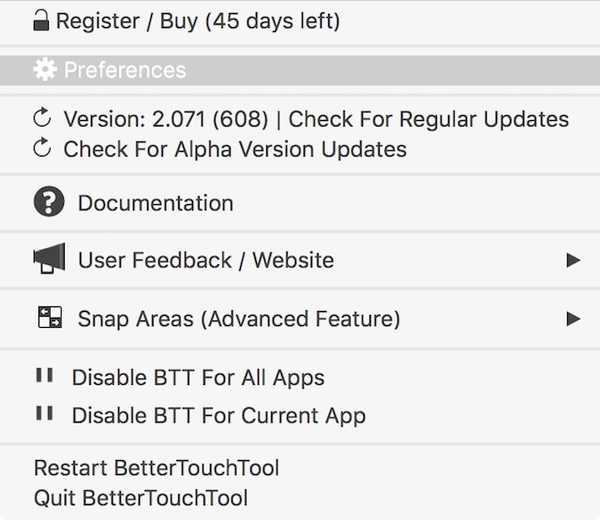
- Qui, vai alla scheda che dice "Touch Bar", per creare pulsanti per la Touch Bar.
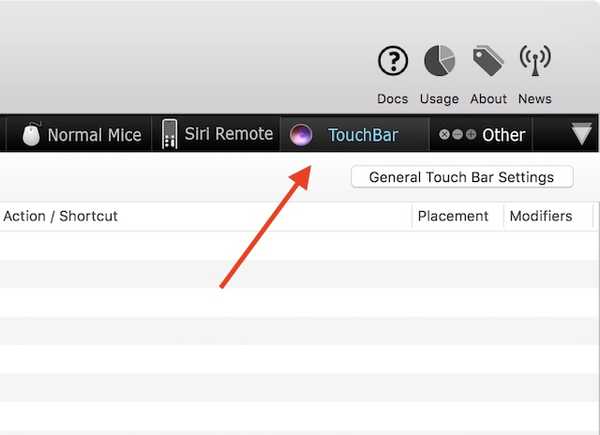
- Clicca sul "+" sotto "Seleziona applicazione“.
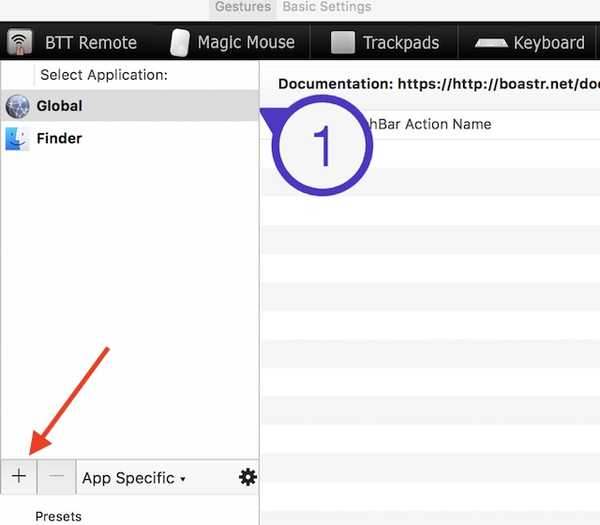
- Scegli Google Chrome dall'elenco delle applicazioni.
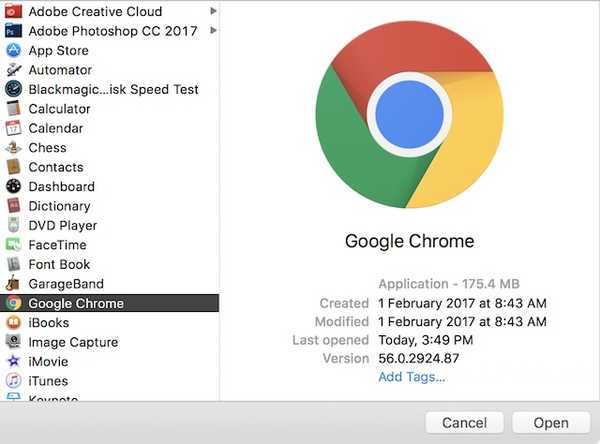
- Quindi, fai clic su "+ Pulsante barra di tocco"Per aggiungere un nuovo pulsante alla Touch Bar, che verrà visualizzata solo quando Chrome è l'applicazione attiva.
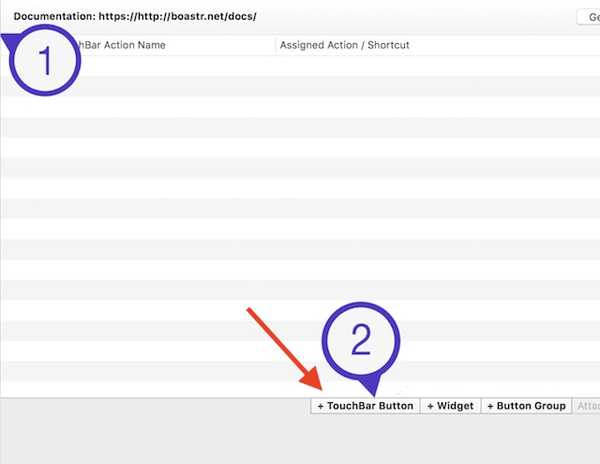
- Inserisci un nome per il pulsante sotto "Toccare il pulsante Nome barra", e Scegli un'icona per questo. Puoi anche scegliere un'icona personalizzata per il pulsante. Innanzitutto, creeremo un pulsante "Nuova scheda". Quindi inserisci il nome "Nuova scheda"In" Nome pulsante Touch Bar ".
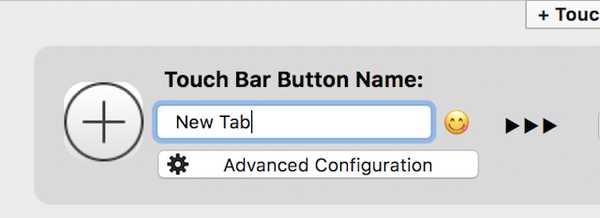
- Poi, fai clic su "scorciatoia da tastiera personalizzata", e premi "comando + T". Questa è la scorciatoia per aprire una nuova scheda su Chrome.
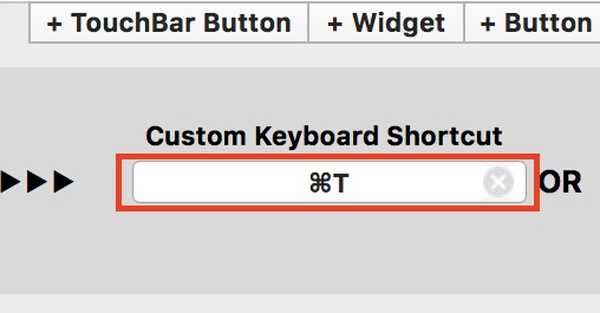 Dopo averlo fatto, sarai in grado di farlo vedere il pulsante "Nuova scheda" nella Touch Bar quando porti Chrome in primo piano. Allo stesso modo, puoi creare pulsanti per chiudere le schede, passare alle schede successive o precedenti e molto altro. Tutto ciò che puoi fare con una scorciatoia da tastiera, può essere facilmente e rapidamente assegnato a un pulsante Touch Bar, con Better Touch Tool. Una volta fatto, la Touch Bar apparirà un po 'così:
Dopo averlo fatto, sarai in grado di farlo vedere il pulsante "Nuova scheda" nella Touch Bar quando porti Chrome in primo piano. Allo stesso modo, puoi creare pulsanti per chiudere le schede, passare alle schede successive o precedenti e molto altro. Tutto ciò che puoi fare con una scorciatoia da tastiera, può essere facilmente e rapidamente assegnato a un pulsante Touch Bar, con Better Touch Tool. Una volta fatto, la Touch Bar apparirà un po 'così:

VEDERE ANCHE: Come ottenere la funzionalità TouchBar su qualsiasi Mac
Ottieni supporto per Touch Bar su Chrome
Mentre è deludente che Chrome non abbia iniziato a supportare la Touch Bar, almeno Google l'ha inserita sulla road map. Fino ad allora, puoi scegliere di rimanere con la build di Canary (non consigliata per l'uso primario) o semplicemente creare i tuoi pulsanti della Touch Bar per Google Chrome con Better Touch Tool. Detto questo, ci sono molte app che supportano la Touch Bar e puoi fare un sacco di cose interessanti con la Touch Bar sul MacBook Pro.
Come sempre, vorremmo conoscere i tuoi pensieri sulla Touch Bar e se ritieni che sia un'utile aggiunta alle funzioni di selezione del MacBook Pro. Inoltre, se conosci altri modi per abilitare Touch Bar in Chrome, faccelo sapere nella sezione commenti qui sotto.















